Win10我的电脑图标怎么调出来?1分钟解决
Win10操作系统默认情况下可能会隐藏我的电脑图标,这可能导致用户在桌面上找不到该图标。或者你由于你的误操作,把电脑桌面的图标隐藏起来了。这时,win10我的电脑图标怎么调出来?以下是一些简单的方法,可以帮助您将我的电脑图标调出来!
方法1:桌面【个性化】设置
win10桌面图标不见了?这个方法可以快速直接的帮助我们把隐藏的电脑图标调出来,具体操作如下:
步骤1:首先,尝试右键单击桌面空白处,然后在弹出的菜单中找到【个性化】选项并点击它。
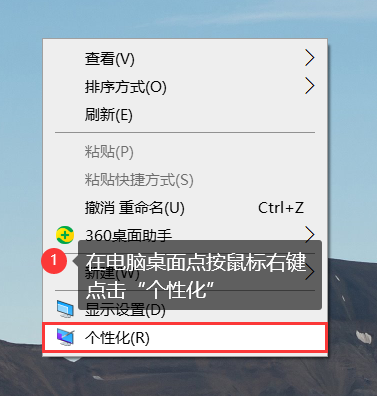
步骤2:在【个性化】设置中,选择左侧导航栏中的【主题】选项。
步骤3:在右侧窗格中,您将看到一个名为【相关设置】的小链接。在这里,点击【桌面图标设置】。
步骤4:win10我的电脑在哪?在【桌面图标设置】窗口中,您将看到可用的图标选项。找到【我的电脑】图标,并确保其旁边的复选框被选中。
步骤5:点击【应用】按钮来应用您所做的更改。
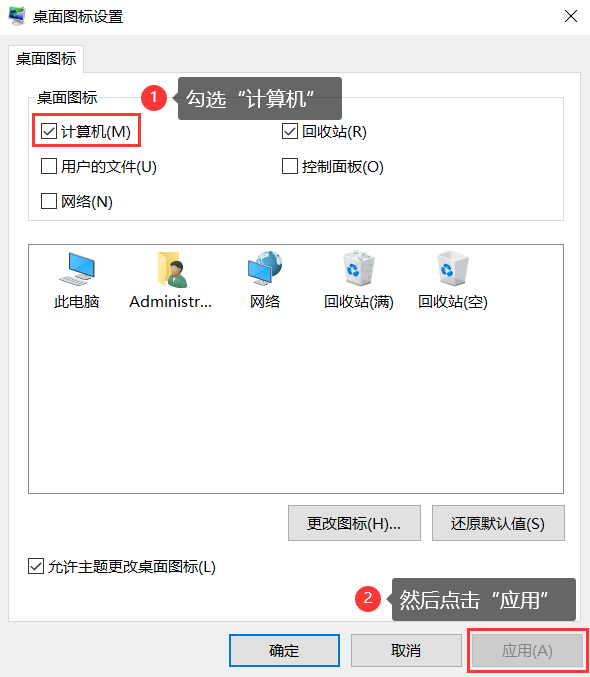
步骤6:现在,转到您的桌面,您应该能够看到【我的电脑】图标显示在哪里了。
方法2:借助【Windows键】设置
除了从个性化里面进行设置,我们还可以通过Windows键来设置。win10设置在哪里?具体操作如下:
步骤1:点击电脑桌面左下角的【Windows键】,在弹出的窗口选择【设置】。
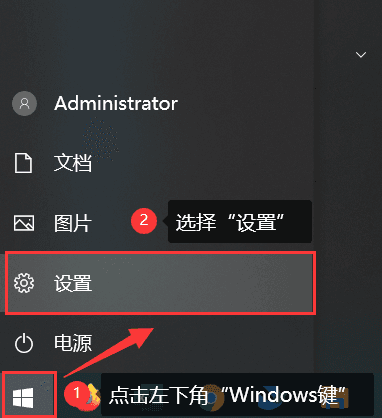
步骤2:在设置窗口找到并点击【个性化】。
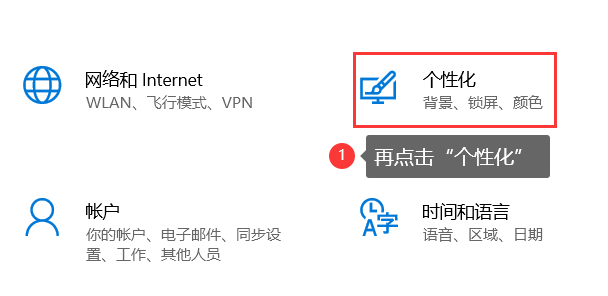
步骤3:之后的操作步骤跟方法1一致。点击【桌面图标设置】。
步骤4:勾选【计算机】并【应用】。
调出电脑图标的附加方法
以上方法适用于大多数Win10系统版本。如果您仍然无法调出【我的电脑】图标,可以尝试以下附加方法:
方法1:更新操作系统:确保您的Win10系统是最新版本。有时,老版本的系统可能会导致一些问题,包括图标显示问题。
方法2:重启资源管理器:按下【Ctrl + Shift + Esc】键来打开任务管理器。在【进程】选项卡中,找到并右键单击【Windows资源管理器】,然后选择【重新启动】。
方法3:创建快捷方式:如果以上方法仍然无效,您可以考虑创建一个【我的电脑】图标的快捷方式并将其放置在桌面上。右键单击桌面空白处,选择【新建】>【快捷方式】,然后在路径字段中输入【explorer.exe shell:此电脑】,点击【下一步】,为快捷方式命名,最后点击【完成】。
电脑图标被隐藏了,win10我的电脑图标怎么调出来?建议您尝试上述的方法。最后,希望通过上述方法之一,您能够成功调出【我的电脑】图标!
